Jak prenášať Microsoft Teams na TV

Microsoft Teams v súčasnosti nepodporuje nativné prenášanie vašich stretnutí a hovorov na TV. Môžete však použiť aplikáciu na zrkadlenie obrazovky.
Karty Microsoft Teams sú užitočné nástroje na zvýšenie produktivity, ktoré používateľom umožňujú rýchly prístup k viacerým službám. Karty sú veľmi všestranné a môže ísť o čokoľvek od aplikácií, súborov a kariet Wiki až po vyhradené kanály Microsoft Stream, kde publikujete rôzne videá.
Pridanie novej karty do existujúceho kanála tímu nemusí vždy fungovať. Keď sa vyskytne tento problém, používatelia zvyčajne dostanú nasledujúce chybové hlásenie: „Nepodarilo sa nám uložiť nastavenia karty. Prosím skúste znova." Pozrime sa, ako môžete tento problém vyriešiť.
Ak ste jedným z vlastníkov tímu, požiadajte svojho kolegu, aby vás odstránil ako vlastníka tímu a pridal vás ako člena. Skontrolujte, či môžete pridať problematickú kartu z úrovne povolenia člena. Po pridaní karty požiadajte vlastníka tímu, aby znova upravil nastavenia vášho účtu a znova vám udelil povolenie na prístup vlastníka.
Prípadne môžete vstúpiť do centra spravovania Teams a odstrániť sa z tímu. Potom prepnite na členský účet, pridajte kartu a znova sa staňte vlastníkom.
Keď vytvoríte tím, Teams vás niekedy nedokáže pridať ako člena skupiny, hoci ste v skutočnosti vlastníkom tímu. Požiadajte jedného z administrátorov, aby vás pridal ako člena a nemalo by byť potrebné odstraňovať vás ako vlastníka.
Prihláste sa na admin.microsoft.com .
Potom prejdite na Skupiny → Aktívne skupiny .
Vyberte skupinu a kliknite na kartu Členovia .
Kliknite na položku Zobraziť všetkých a spravovať členov .
Vyberte Pridať člena a pridajte seba.
Uistite sa, že členovia tímu môžu pridávať, upravovať a odstraňovať karty. Ak je toto nastavenie zakázané, môže to vysvetľovať, prečo Teams nemohol uložiť nastavenia karty.
Prejdite na položku Spravovať tím , prejdite na položku Nastavenia a potom rozbaľte položku Povolenia členov .
Nájdite položku Povoliť členovi vytvárať, aktualizovať a odstraňovať karty .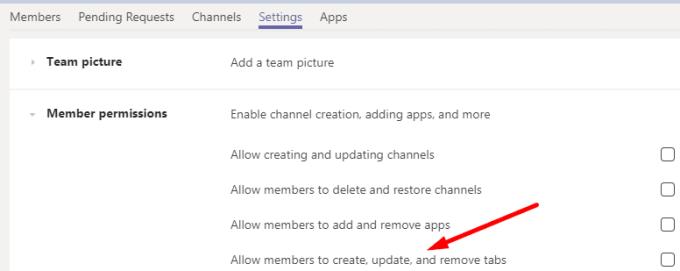
Ak je možnosť vypnutá, povoľte ju, uložte zmeny a skontrolujte, či chyba nezmizla.
Ak sa tento problém týka iba počítačovej aplikácie, mali by ste byť schopní pridať novú kartu pomocou aplikácie Teams for Web. Nová karta by mala byť okamžite viditeľná vo všetkých verziách Teams.
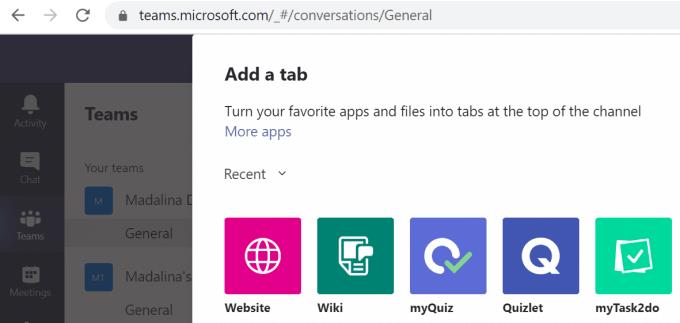
Okrem toho sa uistite, že používate najnovšiu verziu prehliadača Chrome alebo Edge. Aktualizujte svoj prehliadač, ak používate zastaranú verziu. Majte na pamäti, že Teams nepodporuje všetky dostupné prehliadače . Spustite novú kartu v súkromnom režime a skontrolujte, či to pomáha.
Microsoft pravidelne dodáva nové aktualizácie do Teams, ako aj do ďalších aplikácií dostupných v rámci Teams. Uistite sa, že máte najnovšie aktualizácie pre počítačovú aplikáciu Teams. Kliknite na svoj profilový obrázok a skontrolujte aktualizácie.
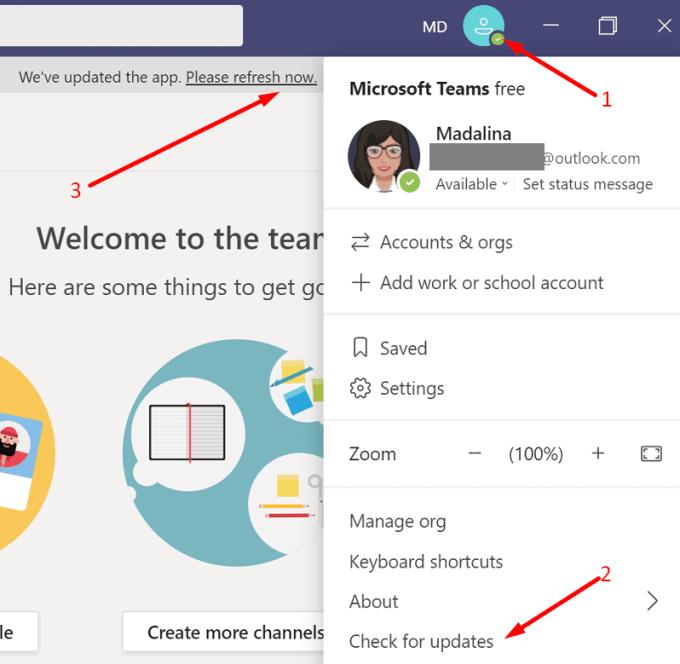
Ak tento problém spôsobuje vyrovnávacia pamäť aplikácie, vymazaním by sa mal problém okamžite vyriešiť.
Kliknite pravým tlačidlom myši na ikonu Teams na paneli úloh a vyberte možnosť Ukončiť .
Potom zadajte %AppData%\Microsoft\teams do vyhľadávacieho panela systému Windows a otvorte priečinok Teams.
Potom odstráňte všetky súbory uložené v nasledujúcich priečinkoch:
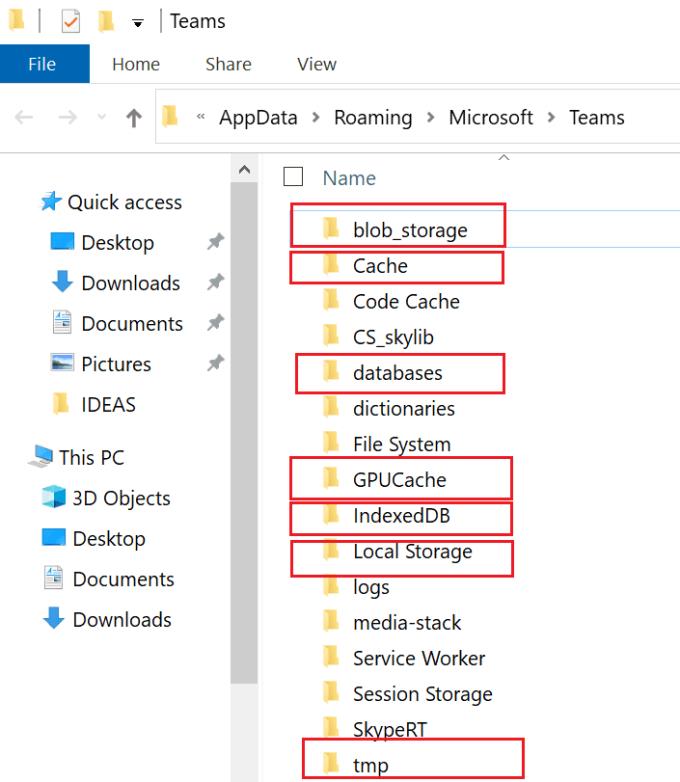
Reštartujte Teams a skontrolujte, či teraz môžete pridať novú kartu.
Ak nemôžete pridať novú kartu do Microsoft Teams, skontrolujte, či je aktívna možnosť pridávať, upravovať a odstraňovať karty. Potom zmeňte povolenia používateľského účtu, použite Teams for Web, aktualizujte počítačovú aplikáciu a vymažte vyrovnávaciu pamäť. Dajte nám vedieť, ktorá metóda sa vám osvedčila.
Microsoft Teams v súčasnosti nepodporuje nativné prenášanie vašich stretnutí a hovorov na TV. Môžete však použiť aplikáciu na zrkadlenie obrazovky.
Potrebujete naplánovať opakujúce sa stretnutia v MS Teams so svojimi spolupracovníkmi? Naučte sa, ako nastaviť opakujúce sa stretnutie v Teams.
V súčasnosti nie je možné zakázať anonymné otázky v živých udalostiach Microsoft Teams. Aj registrovaní užívatelia môžu posielať anonymné otázky.
Vidíte často chybu "Prepáčte, nemohli sme vás pripojiť" na MS Teams? Vyskúšajte tieto tipy na riešenie problémov, aby ste sa tejto chyby zbavili!
Váš zamestnávateľ môže sledovať, čo robíte v rámci Microsoft Teams, vrátane rozhovorov, nahrávania hovorov a monitorovania aktivít.
V prípade, že hľadáte webovú kameru, ktorú chcete použiť na svojom počítači, môžete Xbox Kinect použiť ako webovú kameru v systéme Windows 10. Keď z Kinectu spravíte webovú kameru v systéme Windows
Ak chcete citovať správu v Microsoft Teams, vyberte a skopírujte správu, na ktorú chcete odpovedať. Potom kliknite na ikonu Formát a vyberte možnosť Cenová ponuka.
V tejto príručke vám ukážeme, ako vyriešiť problém s Microsoft Teams, keď nevidíte, že obrazovka zdieľa niekto iný.
Karta Microsoft Teams Wiki je inteligentný textový editor, ktorý umožňuje viacerým používateľom pracovať na rôznych častiach toho istého dokumentu.
Kód chyby c02901df označuje, že počítačová aplikácia Microsoft Teams narazila na problém a zlyhala. Táto chyba sa vyskytuje na počítačoch so systémom Windows 10.
Ak chcete nájsť skryté čety Microsoft Teams, vyhľadajte meno účastníka četu, vyberte toto meno a starý čet sa znova zobrazí.
Niektoré webové stránky nepodporujú vkladanie adries URL do iných programov alebo webových stránok. Preto ich nemôžete otvoriť v počítačovej aplikácii Teams.
Ak nemôžete naplánovať schôdzu Teams v Outlooku, uistite sa, že e-mailové konto spojené s Teams bolo pridané do Outlooku.
Ak chcete znížiť riziko rôznych problémov s Bluetooth v aplikácii Teams, použite náhlavnú súpravu Bluetooth, ktorá je kompatibilná s aplikáciou.
Mnoho používateľov sa sťažovalo, že Trello nie je dostupné v Microsoft Teams. Táto príručka vám prináša sériu možných opráv.
Busy on Busy je užitočná funkcia Microsoft Teams, ktorá konfiguruje, ako Teams spracováva prichádzajúce hovory, ak sa volaný už zúčastňuje hovoru.
Bezplatná verzia Microsoft Teams môže v súčasnosti hostiť až 300 účastníkov schôdze. Účastníci môžu chatovať a volať.
Po dlhom očakávaní vám teraz Microsoft Teams umožňuje súčasne sledovať videostreamy od všetkých účastníkov schôdze. No vo väčšine prípadov to tak bude
Microsoft Teams momentálne nepodporuje natívne prenášanie vašich stretnutí a hovorov do vášho televízora. Môžete však použiť aplikáciu na zrkadlenie obrazovky.
Používatelia Teams môžu zakázať komentáre pre konkrétne príspevky na kanáli General. Toto právo je vyhradené iba vlastníkom kanálov a moderátorom.
Máte nejaké RAR súbory, ktoré chcete previesť na ZIP súbory? Naučte sa, ako previesť RAR súbor na formát ZIP.
Držte vyrovnávaciu pamäť vyčistenú vo vašom webovom prehliadači Google Chrome pomocou týchto krokov.
Ukážeme vám, ako zmeniť farbu zvýraznenia textu a textových polí v Adobe Reader s týmto podrobným návodom.
Nájdite tu podrobné pokyny, ako zmeniť User Agent String vo webovom prehliadači Apple Safari pre MacOS.
Microsoft Teams v súčasnosti nepodporuje nativné prenášanie vašich stretnutí a hovorov na TV. Môžete však použiť aplikáciu na zrkadlenie obrazovky.
Zaujíma vás, ako integrovať ChatGPT do Microsoft Word? Tento sprievodca vám presne ukáže, ako to urobiť pomocou doplnku ChatGPT pre Word v 3 jednoduchých krokoch.
Zistite, ako vyriešiť bežný problém, pri ktorom bliká obrazovka v prehliadači Google Chrome.
Hľadáte osviežujúcu alternatívu k tradičnej klávesnici na obrazovke, Galaxy S23 Ultra od Samsungu poskytuje vynikajúce riešenie. S
Krížové odkazy môžu váš dokument výrazne sprístupniť, usporiadať a uľahčiť jeho používanie. Tento sprievodca vás naučí, ako vytvoriť krížové odkazy v programe Word.
Potrebujete naplánovať opakujúce sa stretnutia v MS Teams so svojimi spolupracovníkmi? Naučte sa, ako nastaviť opakujúce sa stretnutie v Teams.

























